Jak přistupovat ke svému fotoaparátu přes síť nebo Wi-Fi
Operační systém Mac OS X je protkán mnoha užitečnými funkcemi, které jsou přesně jako tahle: jsou nenápadné, a přesto nabízejí něco, co může být velmi užitečné a přitom o nich málokdo ví. Dnes si pojďme ukázat, jak snadno lze jakýkoli USB digitální fotoaparát proměnit v síťový, přístupný z ostatních počítačů v lokální síti.
Tento tip je funkční pod Mac OS X 10.4 a vyšší.
Jak na to
- Připojte váš fotoaparát k počítači prostřednictvím USB kabelu a spusťte aplikaci Image Capture (Applications -> Utilities),
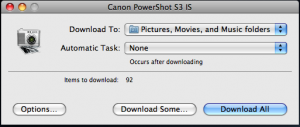
- z hlavní nabídky zvolte možnost Devices -> Browse Devices (Zařízení -> Procházet zařízení),
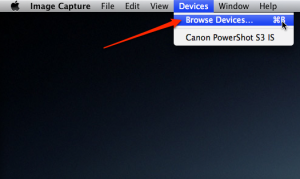
- klikněte myší na název připojeného fotoaparátu a poté na tlačítko Sharing (Sdílení),
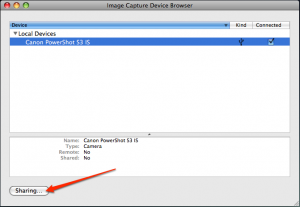
- zaškrtněte volby Share my devices (Sdílet má zařízení), Enable Web Sharing (Sdílet přes webový prohlížeč) a do položky Password (Heslo) také můžete zadat heslo v případě, zda se chcete ke svému foťáku přihlašovat pouze vy sami. Potvrďte okno kliknutím na tlačítko OK a zpět v prohlížeči zařízení zaškrtněte položku Sharing (Sdílení), která zde přibyla,
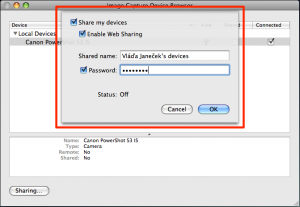
- Hotovo! Nyní zadejte do jakéhokoli webového prohlížeče ve vaší síti zadejte IP adresu vašeho maca následovanou číslem portu 5100 (například http://192.168.1.1:5100/). Po zadání hesla, pokud jste jeho zadání vyžádali, uvidíte přehled fotografií na paměťové kartě a základní ovládací prvky. Můžete se přepínat mezi prohlížečem obrázků (Image Browser) a živým náhledem aktuální situace před fotoaparátem (Remote Monitor),
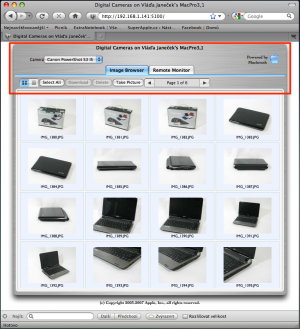
- fotografie na kartě můžete prohlížet jak v režimu náhledu, tak i v přehledném soupisu. Fotografie můžete stahovat přímo do aktuálního počítače nebo i z fotoaparátu smazat,

- k dispozici máte tyto možnosti: Select All (Vybrat vše), Download (Stáhnout), Delete (Smazat) a Take Picture (Vyfotografovat obrázek),

- u fotoaparátů podporujících standard PTP, můžete se jejím prostřednictvím podívat na aktuální situaci a použít ji také jako jednoduché webové kamery.
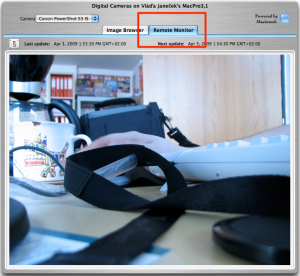
WoW. Dík za tip. O tomhle sem opravdu neměl nejmenší tušení.
WoW. Dík za tip. O tomhle sem opravdu neměl nejmenší tušení.
Tak tohle je stavnaty tip :) diky :)
Tak tohle je stavnaty tip :) diky :)
Jen dve poznamecky: toto sdileni se da stejne pouzivat se scannery a tez neni potreba zadavat rucne adresu pocitace do browseru. Staci si v Safari zapnout „Bonjour Bookmarks Bar“ (v Settings-Bookmarks) a pak uvidite vsechna takto sdilena zarizeni automaticky v bookmarkach pod Bonjour ;-).
Jen dve poznamecky: toto sdileni se da stejne pouzivat se scannery a tez neni potreba zadavat rucne adresu pocitace do browseru. Staci si v Safari zapnout „Bonjour Bookmarks Bar“ (v Settings-Bookmarks) a pak uvidite vsechna takto sdilena zarizeni automaticky v bookmarkach pod Bonjour ;-).
Mr. Cidermaster: tušil jsem to, ale scanner nemám, tudíž jsem nemohl vyzkoušet. Díky za upřesnění…
Mr. Cidermaster: tušil jsem to, ale scanner nemám, tudíž jsem nemohl vyzkoušet. Díky za upřesnění…
zajimava vec taky ocenuju dik :-)
zajimava vec taky ocenuju dik :-)
zkusím, ale můj Olympus asi neumí webku.
iPhone počítám, že tak nejde taky,že?
zkusím, ale můj Olympus asi neumí webku.
iPhone počítám, že tak nejde taky,že?